win10系统Word图标变得很大很模糊如何解决
一般都离不开办公软件office,编辑和排版文字的好工具。Win10系统在桌面创建一个word文档,发现图标变得很大,起来很奇怪,一点都不美观且模糊。是不是哪里出现问题了?有什么办法能解决的,大家跟随小编步伐看看解决措施吧。
具体方法如下:
1、开启电脑,打开word软件。
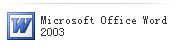
2、一般情况下,word打开了之后,其窗口的图标都是正常的图标,如下图一所示。

3、但是有的时候,由于设置不当,也会引起word窗口中的图标变得很大,看起来极起不雅观,同时,图标也是模糊的,如下图所示。

4、通过比较上述两种情况,当然,还是正常状态下的图一的图标大小合适我们的操作习惯。万一你的遇到图标太大了的情况,如何来解决呢?
刚才我们也说了,这是由于设置不当引起的,并非是其它的原因,因此,只需要两步简单的操作,问题就能解决了。
在菜单栏中点击“工具”--“自定义”。
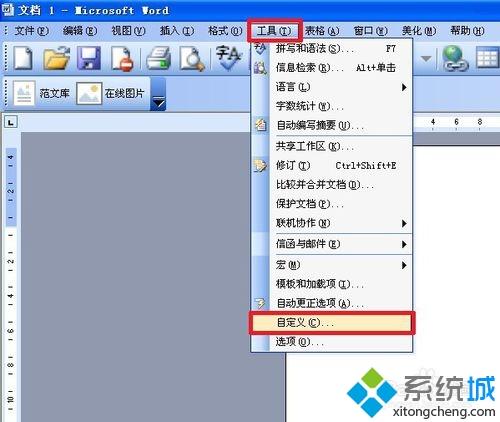
5、在出现的对话框中,选择“选项”。
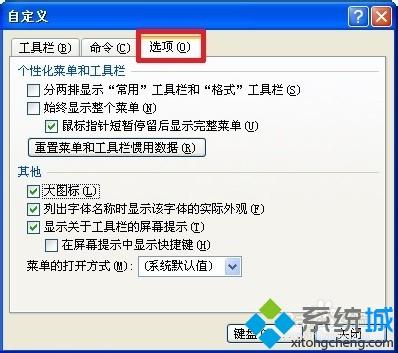
6、在“选项栏”中,把“大图标”前面的勾去掉。

7、这样,我们就看到图标都恢复过来了!

Win10系统word图标异常状况大家都有碰到过,通过上述介绍的方法设置后,图标就恢复正常了。
相关教程:一般word排版步骤办公看图软件哪个好我告诉你msdn版权声明:以上内容作者已申请原创保护,未经允许不得转载,侵权必究!授权事宜、对本内容有异议或投诉,敬请联系网站管理员,我们将尽快回复您,谢谢合作!










